Jak zmienić motyw na darmowym blogu WordPress?
Opublikowany: 2022-10-21Zakładając, że chciałbyś zapoznać się ze sposobem zmiany motywu na bezpłatnym blogu WordPress: „Jak zmienić motyw na bezpłatnym blogu WordPress?” Aby zmienić motyw na bezpłatnym blogu WordPress, należy wykonać kilka prostych kroków. Najpierw musisz zalogować się na swoje konto WordPress. Po zalogowaniu zostaniesz przeniesiony do pulpitu WordPress. Po lewej stronie pulpitu nawigacyjnego zobaczysz kartę o nazwie „Wygląd”. Kliknij tę kartę, a następnie kliknij podkartę „Motywy”. Spowoduje to przejście do strony, na której wyświetlane są wszystkie dostępne motywy WordPress. Poświęć trochę czasu na przejrzenie różnych motywów i znajdź ten, którego chcesz użyć na swoim blogu. Po znalezieniu idealnego motywu najedź myszą na miniaturę i kliknij przycisk „Aktywuj”. Twój nowy motyw zostanie teraz zastosowany do Twojego bloga!
Motywy WordPress są dostępne w różnych stylach i w zależności od tego, jak zdecydujesz się do nich podejść, możesz zmienić je w sposób, którego nie przewidziałeś. Ważne jest, aby wziąć pod uwagę wiele czynników, które wpływają na zmianę motywu witryny, ale to nie znaczy, że powinieneś się poddać lub że nie możesz tego zrobić. Przed zmianą motywów WordPress należy wziąć pod uwagę kilka czynników. Możesz zapisać swoją witrynę, tworząc jej kopię zapasową, tak jak zapisujesz swoją pracę, tworząc jej kopię zapasową. Upewnij się, że zawartość Twojej witryny jest dostosowana do Twojego motywu. Kiedy czegoś brakuje lub nie działa prawidłowo, istnieje szansa, że to przeoczysz. Witryna testowa offline jest pod każdym względem podobna do witryny internetowej, z wyjątkiem tego, że jest aktywna.
Stronę można edytować, dodawać wtyczki i testować motywy bez obecności odwiedzających. Zaleca się przetestowanie swoich stron w kilku różnych przeglądarkach, aby uniknąć utraty zawartości. Istnieje pokusa, aby nadmiernie modyfikować funkcje nowego motywu. Najlepiej dostosować nowy motyw WordPress przed przesłaniem go na WordPress.com. Po dwukrotnym sprawdzeniu, czy wszystkie elementy witryny są obecne i działają poprawnie, łatwiej jest wykryć problemy. Jeśli czegoś brakuje lub jest zepsute, należy to naprawić, zanim zostanie udostępnione. Możesz wyświetlić podgląd motywu na swojej stronie internetowej, wybierając Podgląd na żywo.
Przed zainstalowaniem nowego motywu upewnij się, że masz kopię zapasową swojej witryny. Klikając Wygląd, możesz uzyskać dostęp do motywów WordPress. W trybie podglądu na żywo możesz nie tylko dodawać i edytować elementy na swojej stronie, ale także je testować. Jeśli chcesz ręcznie zmienić motyw, musisz skontaktować się z bazą danych WordPress. Aby uzyskać dostęp do folderu /WP-content/themes/, który znajduje się w folderze /WP-content/themes, musisz najpierw zalogować się do swojego klienta FTP. Możesz także dodać nowe motywy, a także wyświetlić wszystkie zainstalowane tutaj. Dobrym pomysłem jest usunięcie wszelkich niepotrzebnych lub zduplikowanych wtyczek, aby zachować porządek i porządek.
Przed wprowadzeniem jakichkolwiek zmian należy przeprowadzić test funkcjonalny na swojej stronie, aby sprawdzić, czy działa. Jeśli chcesz przetestować szybkość ładowania strony, możesz dodać kod, który będzie dostosowany do motywu, którego chcesz użyć. Po zainstalowaniu nowego motywu będziesz mógł ponownie aktywować tryb konserwacji. Jeśli chcesz zaprezentować nowe funkcje i wygląd swojej witryny nowym odwiedzającym, możesz ją również promować za pośrednictwem swojej witryny. Wyślij ankietę lub umieść ją w swojej witrynie za pomocą oprogramowania marketingowego, aby uzyskać opinie odwiedzających.
Przechodząc do Wygląd > Motywy, możesz dostosować swój motyw WordPress. Aktywny motyw można znaleźć na tej stronie, kliknij dostosuj obok jego tytułu (na przykład Dwadzieścia dziewiętnaście), a następnie wybierz go. Strona, która się otworzy, umożliwia natychmiastową zmianę motywu WordPress.
Aby to zrobić, przejdź do Wygląd. Motywy można znaleźć na lewym pasku bocznym panelu administracyjnego WordPress. Aby zmienić motyw WordPress, musisz najpierw najechać kursorem myszy na motyw, którego chcesz użyć, a następnie kliknąć przycisk Aktywuj. Na stronie głównej witryny możesz teraz kliknąć nowy motyw, aby zobaczyć, jak działa.
Czy możesz zmienić motyw na darmowym WordPressie?
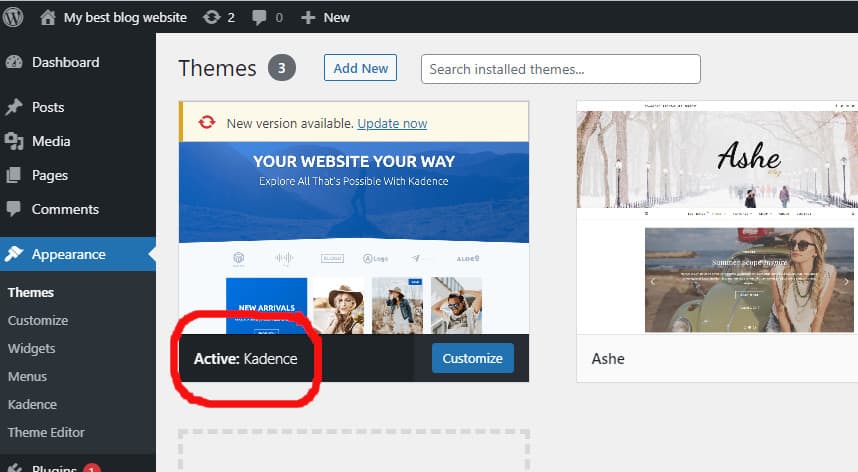
Tak, możesz zmieniać motywy w bezpłatnych witrynach WordPress . Jednak może być konieczne uaktualnienie konta do płatnego planu, aby odblokować niektóre funkcje, takie jak dostosowanie projektu witryny.
Twoja witryna jest wizualnie reprezentowana przez motyw WordPress. Chociaż może dodawać nowe funkcje, głównym celem aplikacji jest określenie wyglądu strony. Często zdarza się, że trzymasz się wybranego tematu przez długi czas; to nie jest coś, co chcesz zmienić dla kaprysu. Oto jak zmienić motyw WordPress. Szczegółowo omówimy każdy krok, abyś mógł zorientować się, jakie to proste. Przed kontynuowaniem upewnij się, że masz kopię zapasową swojej witryny. Gwarantuje to, że jeśli coś pójdzie nie tak, punkt przywracania będzie czysty.
Po kliknięciu przycisku Dodaj nowy możesz przejść do następnego kroku. Biały ekran śmierci (WSoD) to jeden z najbardziej frustrujących błędów WordPressa. Ponieważ nikt nie będzie w stanie zobaczyć, co jest nie tak, zobaczysz pusty ekran. Na szczęście problem można rozwiązać w ciągu kilku minut, jeśli nie godzin. Zaleca się kliknięcie przycisku Zapisz zmiany tutaj, aby rozwiązać błędy 404 po zmianie motywów.
Czy możesz zmienić motyw WordPress i zachować zawartość?
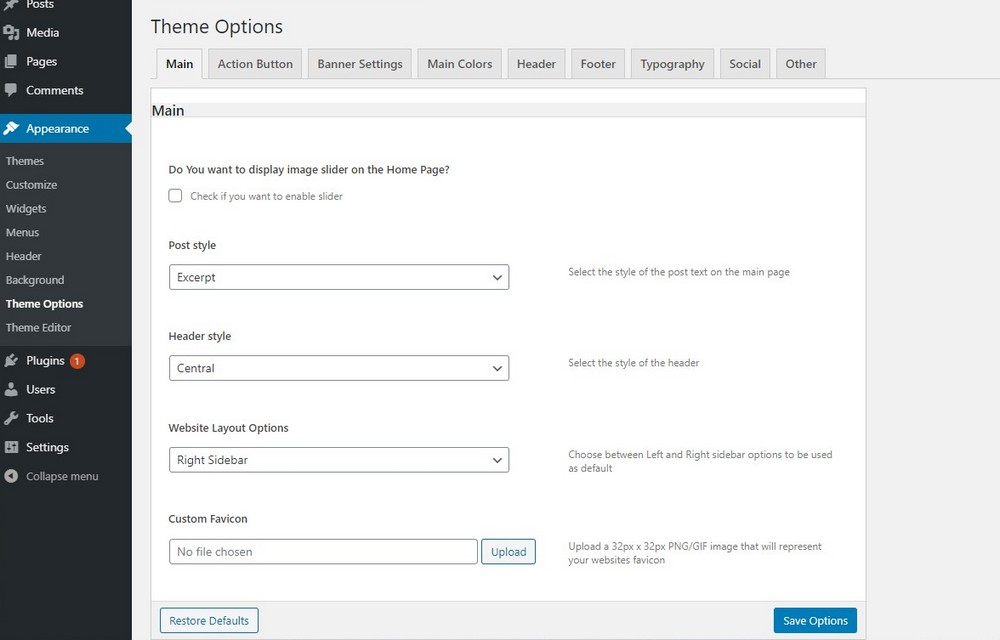
Nie musisz się martwić, że Twoje treści zostaną naruszone podczas przejścia na nowy motyw WordPress, ponieważ wszystko, w tym multimedia, strony, posty i komentarze, będzie bezpieczne. Zawartość nie zostanie utracona; zamiast tego nie będziesz musiał go przenosić, ponieważ pozostanie na pulpicie nawigacyjnym.
Jak zmienić motyw WordPress bez utraty zawartości, którą już posiadam? Korzystając z BlogVault, możesz łatwo utworzyć witrynę testową i wykonać jej kopię zapasową. Motyw WordPress jest niezbędnym elementem Twojej witryny. Zawiera informacje o nagłówkach, stopkach, rozmiarach stron, widżetach i tak dalej. Motywy różnią się od kreatorów stron tym, że różnią się od siebie. Każda strona internetowa musi mieć motyw, aby WordPress działał poprawnie. Dostępnych jest wiele motywów WordPress , które czasami mogą być trudne do wyboru.

Dobrze zaprojektowany i dobrze zaimplementowany motyw pomoże Ci stworzyć oszałamiającą stronę internetową. Zmiana motywów WordPress to złożony proces, który można zrealizować na cztery sposoby. Aby przetestować zmiany, możesz użyć witryny testowej, która jest rodzajem witryny testowej, która może być używana w niemal idealnych warunkach. W niektórych przypadkach dla niektórych motywów wymagane będą wtyczki. Blogvault umożliwia tworzenie i używanie witryn pomostowych w ciągu kilku sekund Inżynierowie wprowadzają zmiany w aktywnych witrynach internetowych za pomocą witryn pomostowych. Aby zmienić motyw WordPress z WP-Admin na WP-Active, postępuj zgodnie z tymi instrukcjami. Aby zminimalizować zakłócenia odwiedzających, aktywuj tryb konserwacji przed wprowadzeniem jakichkolwiek zmian w witrynie.
Podgląd na żywo umożliwia podgląd motywu WordPress w witrynie na żywo. Wtyczka Theme Switcha umożliwia testowanie motywów jazdy na interfejsie witryny, podczas gdy aktywny motyw jest wyświetlany odwiedzającym. Pozwala także dostosować, które motywy mogą zobaczyć użytkownicy i kto ma dostęp do tych motywów. Jeśli Twoja witryna jest niedostępna z powodu problemu związanego z motywem, może być konieczne przywrócenie innego motywu. Jeśli masz plik zip dla swojego motywu, prześlij go do folderu /themes, a następnie rozpakuj go, aby go skompresować. Możesz także zmienić bazę danych WordPress w panelu administratora WordPress. Jeśli podczas aktualizacji nazwy motywu w bazie danych wystąpi jedna literówka, Twoja witryna ulegnie awarii.
Jeśli nie podoba Ci się motyw WordPress, masz kilka opcji: możesz go bezpośrednio zmienić, edytować lub dodać dodatek. Jest kilka rzeczy, które mogą się nie udać podczas zmiany motywu WordPress. Musisz najpierw zainstalować motyw w swojej witrynie testowej, a następnie przetestować go przed zmianą na działającą witrynę. Ta lista nie zawiera wyczerpujących informacji, ale zawiera przybliżone oszacowanie błędów, które możesz napotkać. Motywy wyróżniają się niezależnością od treści i chociaż mogą występować konflikty między wyświetlaniem a projektem, nigdy nie usuwają danych z bazy danych. Ogólnie rzecz biorąc, witryny inscenizacyjne są najlepszym i najbezpieczniejszym sposobem aktualizacji motywu WordPress bez utraty zawartości. Jest to replika na żywo, która służy jako poligon doświadczalny dla zmian.
Jaka jest różnica między bezpłatnym a płatnym motywem WordPress?
Darmowe motywy WordPress są w rzeczywistości całkowicie bezpłatne i nie ma żadnych ograniczeń. Ponieważ bezpłatne motywy nie mają pewnych funkcji, ładują się wolniej, a tym samym zajmują więcej miejsca. Motywy premium, w porównaniu do motywów podstawowych, zapewnią znacznie większą funkcjonalność. Motywy premium pozostaną bezpieczniejsze na dłuższą metę, o ile zapewnione będzie stałe wsparcie i aktualizacje.
Motywy i szablony stworzone specjalnie dla WordPressa są dostępne do pobrania. Wybór motywu WordPress spośród tysięcy dostępnych motywów nie jest łatwy. Astra, OceanWP i GeneratePress to najlepsze darmowe motywy do użycia. Jeśli szukasz płatnych motywów, warto rozważyć również wersje pro tych motywów. Motywy premium zazwyczaj kosztują od 20 do 60 USD. Chociaż darmowe motywy nie wymagają żadnych pieniędzy, mogą wymagać użycia wielu wtyczek, aby zrekompensować brak funkcji. Bez regularnych aktualizacji i wsparcia darmowe motywy WP często nie są w stanie nadążyć za czasami.
Ukończenie motywów premium wymaga więcej czasu i wysiłku. Jeśli korzystasz z darmowych motywów, możesz napotkać wiele błędów strukturalnych lub słabego kodowania. Jeśli sprzedawca nie dostarczy motywów wolnych od błędów, kupujący mogą poprosić o zwrot pieniędzy lub złożyć skargę. Istnieje znacząca różnica między darmowymi i płatnymi motywami WordPress opartymi na panelu motywów. Jeśli jesteś nowym użytkownikiem WordPressa lub blogerem, najlepiej użyć darmowego motywu. Kiedy Twój blog przyciąga ruch, prawdopodobnie powinieneś przełączyć się z jednego motywu na inny. Chociaż darmowym motywom brakuje niektórych funkcji, ustawień i opcji, nie umniejszają one ich wartości.
W zależności od tego, jakiego motywu WordPress używasz, zależy to całkowicie od tego, jak z niego korzystasz. Bardzo ważne jest, aby wybrać te aspekty WordPressa, których potrzebujesz i które rozumiesz. Jeśli dopiero zaczynasz projektowanie stron internetowych i chcesz jak najszybciej ją uruchomić, powinieneś rozważyć skorzystanie z darmowego motywu. Jeśli Twoja witryna zaczyna zarabiać, a Ty zaczynasz zarabiać, rozważ uaktualnienie do motywu WordPress premium .
Jak zmienić motyw WordPress w witrynie na żywo
Jeśli chcesz zmienić motyw WordPress w swojej aktywnej witrynie, musisz wykonać następujące kroki:
1. Zaloguj się do panelu administracyjnego WordPress.
2. Przejdź do Wygląd > Motywy.
3. W sekcji „Dostępne motywy” najedź kursorem na motyw, którego chcesz użyć, i kliknij przycisk „Aktywuj”.
4. Twój nowy motyw będzie teraz aktywny w Twojej witrynie.
Niektóre motywy WordPress mogą nie powodować żadnych zmian lub strat, ale możliwe, że niektóre z nich to zrobią. Z drugiej strony nowy motyw WordPress może tymczasowo zmienić niektóre funkcje witryny, powodując jej awarię. Motyw WordPress można przetestować na działającej witrynie bez powodowania przestojów. Nie ma wbudowanych narzędzi analitycznych dostępnych dla WP. W rezultacie użytkownicy muszą zainstalować Google Analytics w swojej witrynie WordPress. Użytkownicy mogą dostosować motyw WordPress, dodając fragmenty kodu dla Google Analytics, Adsense, map witryn i Google Search Console. Motyw WordPress można zmienić na trzy różne sposoby, nie uruchamiając go.
Istnieje kilka usług hostingowych WordPress, które umożliwiają klonowanie witryn WordPress w środowisku pomostowym. Dzięki temu właściciele witryn mogą wypróbować nowy motyw przed zawarciem długoterminowej umowy. Środowisko pomostowe umożliwia właścicielom witryn przesyłanie treści internetowych, tworzenie wtyczek i testowanie motywów WordPress. Wszystkie zmiany wprowadzone w motywie WordPress można zastosować online po ich opublikowaniu. W tym przewodniku przedstawiono różne opcje zmiany motywów WordPress bez konieczności uruchamiania motywu od zera. Po wykonaniu kilku ważnych kroków powinieneś zmienić motywy. Zawsze dobrze jest wykonać kopię zapasową witryny przed przesłaniem jej na serwer. Co więcej, warto rozważyć włączenie trybu konserwacji, który umożliwiłby uruchomienie aktywnej strony zamiast uszkodzonej.
